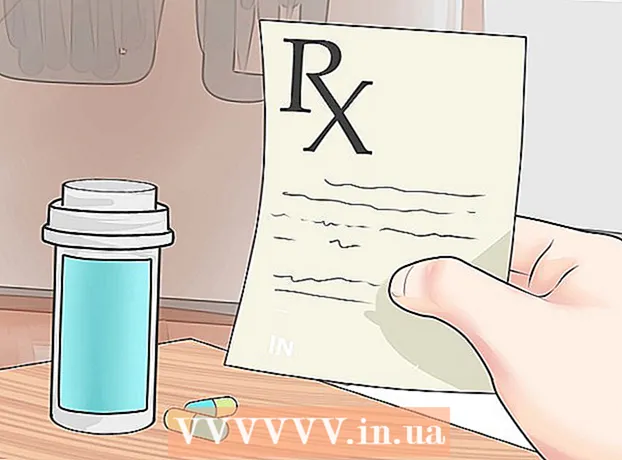Muallif:
Joan Hall
Yaratilish Sanasi:
1 Fevral 2021
Yangilanish Sanasi:
1 Iyul 2024
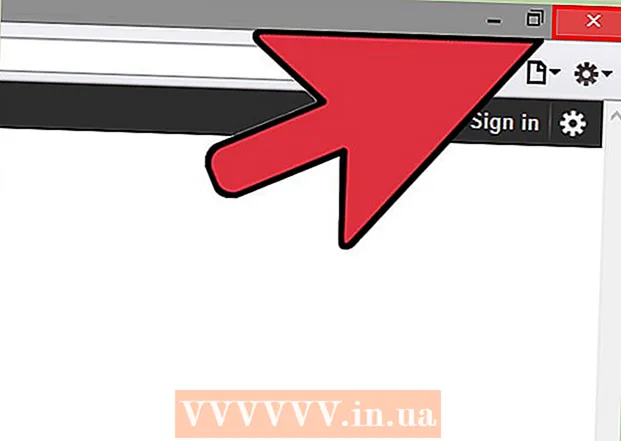
Tarkib
- Qadamlar
- 8 -usul 1: Windows
- 8 -usul 2: Mac OS X
- 3 -usul 8: Mac OS X (avtomatik o'chirish)
- 8 -usul 4: Google Chrome
- 8 -usul 5: Internet Explorer
- 8 -ning 6 -usuli: Mozilla Firefox
- 8 -ning 7 -usuli: Safari
- 8 -dan 8 -usul: Mac OS (Genieo -ni standart qidiruv tizimi sifatida olib tashlang)
- Maslahatlar
- Ogohlantirishlar
Genieo - bu o'rnatilgandan so'ng brauzer sozlamalarini o'zgartiradigan qidiruv tizimi. Genieo odatda virus yoki zararli dastur deb hisoblanmaydi (garchi uning Mac OS versiyasi reklama dasturlari ro'yxatiga qo'shilgan bo'lsa ham), lekin Genieo qidiruvlari homiylik qilingan havolalar va reklamalarning haddan tashqari ko'p bo'lishiga olib keladi. Genieo -ni kompyuterdan va barcha o'rnatilgan brauzerlardan o'chirish uchun ushbu maqoladagi amallarni bajaring.
Qadamlar
8 -usul 1: Windows
 1 "Boshlash" - "Boshqarish paneli" ni bosing.
1 "Boshlash" - "Boshqarish paneli" ni bosing. 2 "Dasturlar" guruhida "Dasturni o'chirish" ni bosing. Kompyuteringizda o'rnatilgan barcha dasturlarning ro'yxati ko'rsatiladi.
2 "Dasturlar" guruhida "Dasturni o'chirish" ni bosing. Kompyuteringizda o'rnatilgan barcha dasturlarning ro'yxati ko'rsatiladi. - Agar siz Windows XP dan foydalanayotgan bo'lsangiz, dasturlarni qo'shish yoki o'chirish -ni bosing.
 3 Ro'yxatda Genieo -ni belgilang va O'chirish -ni bosing.
3 Ro'yxatda Genieo -ni belgilang va O'chirish -ni bosing.
8 -usul 2: Mac OS X
Ogohlantirish: Agar siz ushbu ko'rsatmalarga aniq amal qilmasangiz, kompyuteringiz muzlab qolishi va uni qayta ishga tushira olmasligingiz mumkin.
 1 Administrator sifatida kiring. Agar sizning hisobingiz ma'muriy hisob bo'lmasa, tizimdan chiqing va administrator sifatida kiring.
1 Administrator sifatida kiring. Agar sizning hisobingiz ma'muriy hisob bo'lmasa, tizimdan chiqing va administrator sifatida kiring.  2 Genieo -ni yoping (agar ishlayotgan bo'lsa).
2 Genieo -ni yoping (agar ishlayotgan bo'lsa). 3 Launchd.conf faylini axlat qutisiga torting. Buning uchun administrator parolini kiritish talab qilinadi.
3 Launchd.conf faylini axlat qutisiga torting. Buning uchun administrator parolini kiritish talab qilinadi. - Bu fayl /private/etc/launchd.conf manzilida joylashgan
- Agar siz bu faylni topa olmasangiz, keyingi bosqichlarda ko'rsatilgan .dylib fayllarini o'chirmang. Bu tizimning ishdan chiqishiga olib kelishi mumkin.
- Savatni bo'shatmang!
- Ba'zi hollarda, tizimda launchd.conf fayli yoki .dylib fayllari yo'q. Bu kun tartibi.
 4 Quyidagi narsalarni axlat qutisiga torting. Tizimda barcha elementlar bo'lmasligi mumkin. Ularni ko'chirish uchun siz administrator parolini kiritishingiz kerak bo'ladi. Axlat qutisini bo'shatmang.
4 Quyidagi narsalarni axlat qutisiga torting. Tizimda barcha elementlar bo'lmasligi mumkin. Ularni ko'chirish uchun siz administrator parolini kiritishingiz kerak bo'ladi. Axlat qutisini bo'shatmang. - / Ilovalar / Genieo
- / Ilovalar / Genieoni olib tashlang
- /Library/LaunchAgents/com.genieoinnovation.macextension.plist
- /Library/LaunchAgents/com.genieoinnovation.macextension.client.plist
- /Library/LaunchAgents/com.genieo.engine.plist
- /Library/PrivilegedHelperTools/com.genieoinnovation.macextension.client
- /usr/lib/libgenkit.dylib
- /usr/lib/libgenkitsa.dylib
- /usr/lib/libimckit.dylib
- /usr/lib/libimckitsa.dylib
 5 Kompyuteringizni qayta yoqing. Buning uchun Apple menyusida Qayta ishga tushirish -ni bosing.Administrator sifatida kiring.
5 Kompyuteringizni qayta yoqing. Buning uchun Apple menyusida Qayta ishga tushirish -ni bosing.Administrator sifatida kiring.  6 Quyidagi narsalarni axlat qutisiga torting. Ularni ko'chirish uchun siz administrator parolini kiritishingiz kerak bo'ladi.
6 Quyidagi narsalarni axlat qutisiga torting. Ularni ko'chirish uchun siz administrator parolini kiritishingiz kerak bo'ladi. - /Library/Frameworks/GenieoExtra.framework
 7 Axlatni bo'shating.
7 Axlatni bo'shating. 8 Omnibar brauzer kengaytmasini olib tashlang (agar o'rnatilgan bo'lsa).
8 Omnibar brauzer kengaytmasini olib tashlang (agar o'rnatilgan bo'lsa).- Safari -da kengaytma belgisini bosing (brauzer sozlamalari oynasida) va Omnibar -ni o'chirib tashlang.
- Chrome -da "Kengaytmalar" ni bosing (brauzer sozlamalari sahifasida) va Omnibar -ni olib tashlang.
- Firefox -da, brauzer menyusida "Qo'shimchalar" - "Kengaytmalar" ni bosing va Omnibar -ni olib tashlang.
 9 Bosh sahifani (brauzer sozlamalarida) kerakli sahifaga o'zgartiring.
9 Bosh sahifani (brauzer sozlamalarida) kerakli sahifaga o'zgartiring.
3 -usul 8: Mac OS X (avtomatik o'chirish)
 1 Dasturlarni o'chirish uchun bepul yordam dasturini yuklab oling BitDefender veb -sayti.
1 Dasturlarni o'chirish uchun bepul yordam dasturini yuklab oling BitDefender veb -sayti. 2 Yordamchi dasturni ishga tushiring va ekrandagi oddiy ko'rsatmalarga amal qiling. Bu barcha Genieo fayllarini o'chirib tashlaydi va Safari, Chrome va Firefox sozlamalarini avtomatik ravishda tiklaydi.
2 Yordamchi dasturni ishga tushiring va ekrandagi oddiy ko'rsatmalarga amal qiling. Bu barcha Genieo fayllarini o'chirib tashlaydi va Safari, Chrome va Firefox sozlamalarini avtomatik ravishda tiklaydi.  3 Agar kerak bo'lsa, Mac OS -ni qayta ishga tushiring.
3 Agar kerak bo'lsa, Mac OS -ni qayta ishga tushiring.
8 -usul 4: Google Chrome
 1 Google Chrome -ni oching.
1 Google Chrome -ni oching. 2 Brauzeringizning yuqori o'ng burchagidagi Chrome menyusi tugmachasini bosing.
2 Brauzeringizning yuqori o'ng burchagidagi Chrome menyusi tugmachasini bosing. 3 "Sozlamalar" ni bosing, so'ng "Qidiruv mexanizmlarini boshqarish" -ni tanlang. Muloqot oynasi ochiladi.
3 "Sozlamalar" ni bosing, so'ng "Qidiruv mexanizmlarini boshqarish" -ni tanlang. Muloqot oynasi ochiladi.  4 "Google" variantini bosing va keyin "Standart sifatida o'rnatish" tugmasini bosing (o'ngda).
4 "Google" variantini bosing va keyin "Standart sifatida o'rnatish" tugmasini bosing (o'ngda). 5 "Genieo" variantini bosing va "x" ni bosing (o'ngda). Bu Genieoni qidiruv tizimlari ro'yxatidan olib tashlaydi.
5 "Genieo" variantini bosing va "x" ni bosing (o'ngda). Bu Genieoni qidiruv tizimlari ro'yxatidan olib tashlaydi.  6 Muloqot oynasini yoping.
6 Muloqot oynasini yoping. 7 Brauzer sozlamalari sahifasida "Guruhni boshlash" bo'limida "Tez kirish sahifasi" ni bosing. Genieo endi Google Chrome -da qidiruv tizimi sifatida mavjud bo'lmaydi.
7 Brauzer sozlamalari sahifasida "Guruhni boshlash" bo'limida "Tez kirish sahifasi" ni bosing. Genieo endi Google Chrome -da qidiruv tizimi sifatida mavjud bo'lmaydi.
8 -usul 5: Internet Explorer
 1 Internet Explorer -ni oching.
1 Internet Explorer -ni oching. 2 Brauzeringizning yuqori o'ng burchagidagi tishli shaklidagi belgini bosing va Internet-ni tanlang. Internet imkoniyatlari muloqot oynasi ochiladi.
2 Brauzeringizning yuqori o'ng burchagidagi tishli shaklidagi belgini bosing va Internet-ni tanlang. Internet imkoniyatlari muloqot oynasi ochiladi. - Agar siz Windows XP dan foydalanayotgan bo'lsangiz, tishli belgini bosish o'rniga, Asboblar -ni bosing.
 3 Kengaytirilgan yorlig'ini bosing va keyin Qayta tiklash -ni bosing (dialog oynasining pastki qismida). Qo'shimcha dialog oynasi ochiladi.
3 Kengaytirilgan yorlig'ini bosing va keyin Qayta tiklash -ni bosing (dialog oynasining pastki qismida). Qo'shimcha dialog oynasi ochiladi.  4 "Shaxsiy sozlamalarni o'chirish" yonidagi katakchani belgilang va "Qayta tiklash" ni bosing. IE standart sozlamalarni tiklaydi va Genieo tomonidan kiritilgan o'zgarishlarni olib tashlaydi.
4 "Shaxsiy sozlamalarni o'chirish" yonidagi katakchani belgilang va "Qayta tiklash" ni bosing. IE standart sozlamalarni tiklaydi va Genieo tomonidan kiritilgan o'zgarishlarni olib tashlaydi.  5 "Yopish" ni bosing va keyin OK ni bosing.
5 "Yopish" ni bosing va keyin OK ni bosing. 6 Brauzeringizni qayta ishga tushiring.
6 Brauzeringizni qayta ishga tushiring.
8 -ning 6 -usuli: Mozilla Firefox
 1 Firefox -ni ishga tushiring.
1 Firefox -ni ishga tushiring. 2 Brauzeringizning yuqori chap burchagidagi "Firefox" tugmachasini bosing va "Yordam" ni tanlang.
2 Brauzeringizning yuqori chap burchagidagi "Firefox" tugmachasini bosing va "Yordam" ni tanlang. 3 "Muammo bartaraf qilish ma'lumotlari" ni bosing. Nosozliklarni tuzatish bo'yicha qo'shimcha ma'lumotlar bilan yangi tab ochiladi.
3 "Muammo bartaraf qilish ma'lumotlari" ni bosing. Nosozliklarni tuzatish bo'yicha qo'shimcha ma'lumotlar bilan yangi tab ochiladi.  4 "Firefox -ni tiklash" -ni bosing (o'ngda). Qayta tiklashni tasdiqlashni talab qiladigan oyna ochiladi.
4 "Firefox -ni tiklash" -ni bosing (o'ngda). Qayta tiklashni tasdiqlashni talab qiladigan oyna ochiladi.  5 "Firefox -ni tiklash" -ni yana bosing. Firefox standart sozlamalar bilan yopiladi va qayta ochiladi.
5 "Firefox -ni tiklash" -ni yana bosing. Firefox standart sozlamalar bilan yopiladi va qayta ochiladi.  6 "Finish" tugmasini bosing.
6 "Finish" tugmasini bosing.
8 -ning 7 -usuli: Safari
 1 Safari -ni oching.
1 Safari -ni oching. 2 Tishli shaklidagi belgini bosing (yuqori o'ng burchakda) va Sozlamalar-ni tanlang.
2 Tishli shaklidagi belgini bosing (yuqori o'ng burchakda) va Sozlamalar-ni tanlang. 3 Umumiy yorlig'iga o'ting.
3 Umumiy yorlig'iga o'ting. 4 Bosh sahifadan Genieo manzilini olib tashlang.
4 Bosh sahifadan Genieo manzilini olib tashlang. 5 Sizga kerak bo'lgan qidiruv tizimining manzilini kiriting. Masalan, agar siz Google -dan foydalanayotgan bo'lsangiz, http://www.google.com saytiga kiring.
5 Sizga kerak bo'lgan qidiruv tizimining manzilini kiriting. Masalan, agar siz Google -dan foydalanayotgan bo'lsangiz, http://www.google.com saytiga kiring.  6 Kengaytmalar yorlig'iga o'ting.
6 Kengaytmalar yorlig'iga o'ting. 7 Chap panelda "Mening asosiy sahifam" ni bosing va keyin "O'chirish" ni bosing.
7 Chap panelda "Mening asosiy sahifam" ni bosing va keyin "O'chirish" ni bosing. 8 O'chirishni tasdiqlash so'ralganda, yana O'chirish -ni bosing.
8 O'chirishni tasdiqlash so'ralganda, yana O'chirish -ni bosing. 9 Safari -ni qayta ishga tushiring.
9 Safari -ni qayta ishga tushiring.
8 -dan 8 -usul: Mac OS (Genieo -ni standart qidiruv tizimi sifatida olib tashlang)
Agar yuqoridagi usullar ishlamasa, bu usulni sinab ko'ring.
- 1Safari sozlamalarini oching.
- 2 "Maxfiylik" yorlig'ini bosing. "Cookie fayllari va boshqa sayt ma'lumotlari" bo'limini toping (birinchi yuqoridan).
- 3 Tafsilotlar -ni bosing. Ochilgan cookie fayllari ro'yxatida Genieo bilan bog'liq bo'lganlarni o'chirib tashlang.
Maslahatlar
- Genieo -ni o'chirib tashlaganingizdan so'ng, Genieo -dan foydalanganda tizimingizda zararli dasturlar yoki viruslar yo'qligiga ishonch hosil qilish uchun to'liq antivirus tekshiruvini o'tkazing.
- Mac OS X: Agar siz / Applications / Genieo -ni axlat qutisiga tortib ololmasangiz, chunki dastur ishlayotgani, lekin majburiy chiqish ro'yxatida bo'lmaganligi to'g'risida xabar paydo bo'lsa, siz terminaldan foydalanishingiz mumkin. Ilovalar - Utilitalar - Terminal -ni bosing. Terminalga mv / Applications / Genieo ~ / kirini kiriting.
- Uchinchi tomon dasturlarini o'rnatayotganda, har doim maxsus o'rnatishni tanlang, bu erda Genieo kabi qo'shimcha dasturlarni o'rnatishdan voz kechishingiz mumkin.
Ogohlantirishlar
- Genieo Mac OS X -ga chuqur o'rnatilgan, shuning uchun dasturni o'chirish oson emas. Ko'rsatmalarni diqqat bilan bajaring. Agar shunday qilmasangiz, kompyuter muzlab qolishi mumkin va siz uni qayta ishga tushira olmaysiz. O'chirishdan oldin muhim fayllar, hujjatlar va shunga o'xshashlarning zaxira nusxalari borligiga ishonch hosil qiling.
- Ba'zi hollarda, Genieo boshqa dasturlar bilan bir qatorda (sizning ma'lumotingizsiz va qo'shimcha dasturiy ta'minot sifatida) o'rnatiladi. Bunday dasturlarni olib tashlash Genieo -ni o'chirib tashlamaydi. Genieo -ni kompyuter va internet -brauzerlardan butunlay olib tashlash uchun ushbu maqoladagi amallarni bajarganingizga ishonch hosil qiling.